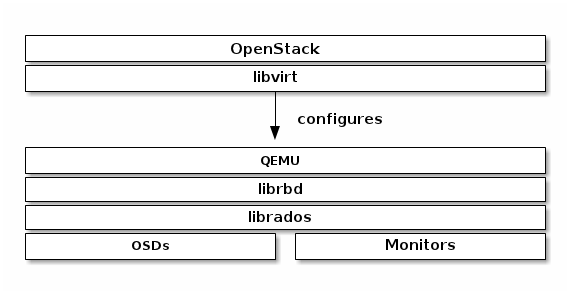也许Ceph最有意思的部分就是同OpenStack的集成了。libvirt 配置了 librbd 的 QEMU 接口,通过它可以在 OpenStack 中使用 Ceph 块设备镜像。Ceph 块设备镜像被当作集群对象,这意味着它比独立的服务器有更好的性能。
在 OpenStack 中使用 Ceph 块设备,必须首先安装 QEMU,libvirt 和 OpenStack。建议 OpenStack 安装的时候使用独立的物理节点。OpenStack 节点建议最小 8G RAM和四核处理器。下图描述了 OpenStack 和 Ceph 技术层次。
Important:要在 OpenStack 中使用 Ceph,必须首先运行 Ceph 存储集群
OpenStack 与 Ceph 的三个结合点:
- 镜像:OpenStack Glance 管理虚拟机镜像。镜像是不变的。OpenStack 把镜像当作二进制对象并以此格式下载。
- 卷:卷是块设备。OpenStack 使用卷来启动虚拟机,或者绑定卷到运行中的虚拟机。OpenStack 使用 Cinder 服务管理卷。
- 客户磁盘:客户磁盘是客户操作系统磁盘。默认情况下,当启动一台虚拟机时,它的系统盘以文件的形式出现在 hypervisor 系统上(通常在/var/lib/nova/instances/<uuid>)。在 OpenStack Havana 以前的版本,在 Ceph 中启动虚拟机的唯一方式是使用 Cinder 的 boot-from-volume 功能,现在能够在 Ceph 中直接启动虚拟机而不用依赖于 Cinder,这是非常有利的因为它能够让你很容易的进行虚拟机的热迁移。除此之外,如果 hypervisor 挂掉还能够方便地触发 nova evacute 然后无缝得在其他的地方继续运行虚拟机。
可以使用 OpenStack Glance 来存储镜像在 Ceph 块设备中,也可以使用 Cinder 通过镜像的写时复制来启动虚拟机。
下面详细介绍 Glance,Cinder 和 Nova 的配置过程,尽管它们没有必要一起使用。当虚拟机运行使用本地磁盘运行的时候,可以把镜像存储在 Ceph 块设备中,或者正相反。
Important:Ceph 不支持 QCOW2 格式的虚拟机磁盘。所以,如果想要在 Ceph 中启动虚拟机(后端文件或者从卷启动),Glance 镜像必须是 RAW格式
Tip:本文档描述的 Ceph 块设备是基于 OpenStack Havana。更早的版本请看Block Devices and OpenStack (Dumpling)。
创建一个池
默认情况下,Ceph 块设备使用 rbd 池。可以使用任何能够使用的池。建议为 Cinder 和 Glance 单独创建池。确保 Ceph 集群正常运行,然后创建池。
- ceph osd pool create volumes 128
- ceph osd pool create images 128
- ceph osd pool create backups 128
- ceph osd pool create vms 128
看 Create a Pool 和 Placement Groups 来了解指定池的 pg 数量的详细信息和应该为你的池指定多少 pg。
配置 OpenStack Ceph 客户端
运行 glance-api,cinder-volume,nova-compute 和 cinder-backup 的节点是 Ceph 客户端。每一个节点都需要 ceph.conf 文件:
- ssh {your-openstack-server} sudo tee /etc/ceph/ceph.conf </etc/ceph/ceph.conf
安装 Ceph 客户端包
在 glance-api 节点,需要为 librbd 绑定 Python
- sudo apt-get install python-ceph
- sudo yum install python-ceph
在 nova-compute,cinder-backup 和 cinder-volume 节点要用到 Python 和 Ceph 客户端命令行工具:
- sudo apt-get install ceph-common
- sudo yum install ceph
设置 Ceph 客户端认证
如果使用了 cephx authentication,创建一个新用户为 Nova/Cinder 和 Glance。执行下面的命令:
- ceph auth get-or-create client.cinder mon 'allow r' osd 'allow class-read object_prefix rbd_children, allow rwx pool=volumes, allow rwx pool=vms, allow rx pool=images'
- ceph auth get-or-create client.glance mon 'allow r' osd 'allow class-read object_prefix rbd_children, allow rwx pool=images'
- ceph auth get-or-create client.cinder-backup mon 'allow r' osd 'allow class-read object_prefix rbd_children, allow rwx pool=backups'
为 client.cinder,client.glance 和 client.cinder-backup 添加密钥来访问节点并改变所有者:
- ceph auth get-or-create client.glance | ssh {your-glance-api-server} sudo tee /etc/ceph/ceph.client.glance.keyring
- ssh {your-glance-api-server} sudo chown glance:glance /etc/ceph/ceph.client.glance.keyring
- ceph auth get-or-create client.cinder | ssh {your-volume-server} sudo tee /etc/ceph/ceph.client.cinder.keyring
- ssh {your-cinder-volume-server} sudo chown cinder:cinder /etc/ceph/ceph.client.cinder.keyring
- ceph auth get-or-create client.cinder-backup | ssh {your-cinder-backup-server} sudo tee /etc/ceph/ceph.client.cinder-backup.keyring
- ssh {your-cinder-backup-server} sudo chown cinder:cinder /etc/ceph/ceph.client.cinder-backup.keyring
运行 nova-compute 的节点 nova-compute 进程需要密钥文件。它们也存储 client.cinder 用户的密钥在 libvirt。libvirt 进程在 Cinder 中绑定块设备时需要用到它来访问集群。
创建一个临时的密钥文件副本在运行 nova-compute 的节点:
- ceph auth get-key client.cinder | ssh {your-compute-node} tee client.cinder.key
然后在计算节点,为 libvirt 添加密钥文件并且移除临时的副本密钥:
- uuidgen
- 457eb676-33da-42ec-9a8c-9293d545c337
- cat > secret.xml <<EOF
- <secret ephemeral='no' private='no'>
- <uuid>457eb676-33da-42ec-9a8c-9293d545c337</uuid>
- <usage type='ceph'>
- <name>client.cinder secret</name>
- </usage>
- </secret>
- EOF
- sudo virsh secret-define --file secret.xml
- Secret 457eb676-33da-42ec-9a8c-9293d545c337 created
- sudo virsh secret-set-value --secret 457eb676-33da-42ec-9a8c-9293d545c337 \
- --base64 $(cat client.cinder.key) && rm client.cinder.key secret.xml
Important:没有必要保存所有计算节点的 UUID。但是为了平台的一致性,最好保存相同的 UUID。
配置 OpenStack 使用 Ceph
配置 Glance
Glance 能够使用多种后端来存储镜像。默认使用 Ceph 块设备,配置 Glance 如下:
Juno 之前的版本
编辑 /etc/glance/glance-api.conf 并且添加下面的 [DEFAULT] 部分:
- default_store = rbd rbd_store_user = glance rbd_store_pool = images rbd_store_chunk_size = 8
Juno
编辑 /etc/glance/glance-api.conf 并且添加 [glance_store] 部分:
- [DEFAULT]
- ...
- default_store = rbd
- ...
- [glance_store]
- stores = rbd
- rbd_store_pool = images
- rbd_store_user = glance
- rbd_store_ceph_conf = /etc/ceph/ceph.conf
- rbd_store_chunk_size = 8
更多关于 Glance 的配置信息请看:http://docs.openstack.org/trunk/config-reference/content/section_glance-api.conf.html。
Important:Glance 还没有完全移到 'store'。所以仍然需要在 DEFAULT 部分配置 store。
#p#
所有 OpenStack 版本
如果要启用镜像的写时复制功能,添加下面的 [DEFAULT] 部分:
- show_image_direct_url = True
注意这会在 Glance API 中暴露后端存储位置,所以 endpoint 不应该被公开访问
禁用 Glance 缓存管理来避免镜像被缓存到 /var/lib/glance/image-cache/,确保配置文件中有 flavor = keystone+cachemanagement:
- [paste_deploy] flavor = keystone
配置 Cinder Backup
OpenStack Cinder Backup 需要一个守护进程,不要忘记安装它。在 Cinder Backup 节点,编辑 /etc/cinder/cinder.conf 并添加:
- backup_driver = cinder.backup.drivers.ceph
- backup_ceph_conf = /etc/ceph/ceph.conf
- backup_ceph_user = cinder-backup
- backup_ceph_chunk_size = 134217728
- backup_ceph_pool = backups
- backup_ceph_stripe_unit = 0
- backup_ceph_stripe_count = 0
- restore_discard_excess_bytes = true
配置 Nova 绑定 Ceph rbd 块设备
为了绑定 Cinder 设备(块设备或者启动卷),必须告诉 Nova(和 libvirt)用户和 UUID。libvirt 在与 Ceph 集群进行连接和认证的时候提供这个用户。
- rbd_user = cinder
- rbd_secret_uuid = 457eb676-33da-42ec-9a8c-9293d545c337
这两个配置项同样用于 Nova 的后端。
配置 Nova
为了直接从 Ceph 启动所有虚拟机,你必须配置 Nova 的临时后端。
建议在 Ceph 配置文件中启用 RBD 缓存(从 Giant 版本默认启用)。还有,启用 admin socket 对于故障排除的时候很有帮助。每台使用 Ceph 块设备的虚拟机都有一个 socket 有助于性能分析和错误判断。
socket 可以通过这种方式访问:
- ceph daemon /var/run/ceph/ceph-client.cinder.19195.32310016.asok help
现在,在每个计算节点编辑 Ceph 配置文件:
- [client]
- rbd cache = true
- rbd cache writethrough until flush = true
- admin socket = /var/run/ceph/$cluster-$type.$id.$pid.$cctid.asok
Tip:如果虚拟机正在运行,可以直接重启来获得 socket。
HAVANA 和 ICEHOUSE
HAVANA 和 ICEHOUSE 需要补丁来实现写时复制并且修复 rbd 临时磁盘的镜像大小和热迁移 Bug。这些可用的分支基于主干 Nova stable/havana 和 stable/icehouse。使用它们不是强制性的但是是非常建议的,为了利用写时复制的功能。
在每个计算节点,编辑 /etc/nova/nova.conf 并且添加:
- libvirt_images_type = rbd
- libvirt_images_rbd_pool = vms
- libvirt_images_rbd_ceph_conf = /etc/ceph/ceph.conf
- rbd_user = cinder
- rbd_secret_uuid = 457eb676-33da-42ec-9a8c-9293d545c337
禁用文件注入也是一个好的习惯。启动一个实例的时候,Nova 通常试图去打开虚拟机的根文件系统。然后 Nova 注入值比如密码,ssh 密钥等,直接进入文件系统。然而,最好依赖元数据服务和 cloud-init。
在每个计算节点,编辑 /etc/nova/nova.conf 并且添加:
- libvirt_inject_password = false libvirt_inject_key = false libvirt_inject_partition = -2
确保热迁移,使用下面的标志:
- libvirt_live_migration_flag="VIR_MIGRATE_UNDEFINE_SOURCE,VIR_MIGRATE_PEER2PEER,VIR_MIGRATE_LIVE,VIR_MIGRATE_PERSIST_DEST"
Juno
在 Juno 版本,Ceph 块设备被移到 [libvirt] 部分。在每个计算节点,编辑 /etc/nova/nova.conf 在 [libvirt] 部分添加:
- [libvirt]
- images_type = rbd
- images_rbd_pool = vms
- images_rbd_ceph_conf = /etc/ceph/ceph.conf
- rbd_user = cinder
- rbd_secret_uuid = 457eb676-33da-42ec-9a8c-9293d545c337
禁用文件注入也是一个好的习惯。启动一个实例的时候,Nova 通常试图去打开虚拟机的根文件系统。然后 Nova 注入值比如密码,ssh 密钥等,直接进入文件系统。然而,最好依赖元数据服务和 cloud-init。
在每个计算节点,编辑 /etc/nova/nova.conf 并且添加:
- libvirt_inject_password = false libvirt_inject_key = false libvirt_inject_partition = -2
确保热迁移,使用下面的标志:
- libvirt_live_migration_flag="VIR_MIGRATE_UNDEFINE_SOURCE,VIR_MIGRATE_PEER2PEER,VIR_MIGRATE_LIVE,VIR_MIGRATE_PERSIST_DEST"
重启 OpenStack
激活 Ceph 块设备驱动并且载入块设备池的名称到配置中,必须重启 OpenStack。基于 Debian 的系统执行这些命令:
- sudo glance-control api restart
- sudo service nova-compute restart
- sudo service cinder-volume restart
- sudo service cinder-backup restart
基于 Red Hat 的系统执行这些命令:
- sudo service openstack-glance-api restart
- sudo service openstack-nova-compute restart
- sudo service openstack-cinder-volume restart
- sudo service openstack-cinder-backup restart
OpenStack 启动并运行起来之后,就能够创建一个卷并从它启动。
从块设备启动
使用下面的 Cinder 命令创建一个来自镜像的卷:
- cinder create --image-id {id of image} --display-name {name of volume} {size of volume}
注意镜像必须是 RAW 格式。可以使用 qemu-img 转换镜像格式。例如:
- qemu-img convert -f {source-format} -O {output-format} {source-filename} {output-filename}
- qemu-img convert -f qcow2 -O raw precise-cloudimg.img precise-cloudimg.raw
当 Glance 和 Cinder 都使用 Ceph 块设备,镜像是写时复制的,所以创建一个新的卷非常迅速。在 OpenStack Dashboard 中,可以通过下面的步骤来从卷启动虚拟机:
- 载入一个新实例;
- 选择镜像关联到写时复制克隆;
- 选择“从卷启动”;
- 选择创建的卷。